Ada banyak alasan sah untuk merekam percakapan WhatsApp—untuk mengumpulkan bukti, untuk tujuan penelitian, merekam rapat, dll. Namun, tidak seperti aplikasi perpesanan instan dan konferensi video lainnya, WhatsApp tidak memiliki dukungan asli untuk merekam panggilan.
Hal ini membuat perekaman panggilan WhatsApp menjadi sedikit rumit, namun bukan berarti tidak mungkin. Dalam tutorial ini, kami akan menunjukkan cara merekam panggilan video dan panggilan audio WhatsApp di perangkat Android dan iOS.
Batasan Perekaman Panggilan WhatsApp di Android dan iOS
Meskipun Android dan iOS memiliki fitur perekaman layar bawaan, keduanya bukanlah pilihan terbaik untuk merekam panggilan WhatsApp. Alat tersebut hanya dilengkapi untuk merekam visual dan audio dari layar perangkat dan speaker Anda masing-masing.
Perekam layar internal tidak dapat merekam input audio dari mikrofon Anda, sehingga Anda tidak dapat menggunakannya untuk merekam interaksi dua arah. Anda dapat menggunakan perangkat audio eksternal (misalnya earphone pass-through) ke membuat rekaman audio berkualitas tinggi percakapan WhatsApp Anda. Namun, perangkat ini sering kali dijual dengan harga sekitar $40 atau lebih. Ditambah lagi, audionya tidak selalu terdengar sebagus aslinya.
Apakah Perekam Panggilan Pihak Ketiga Berfungsi?
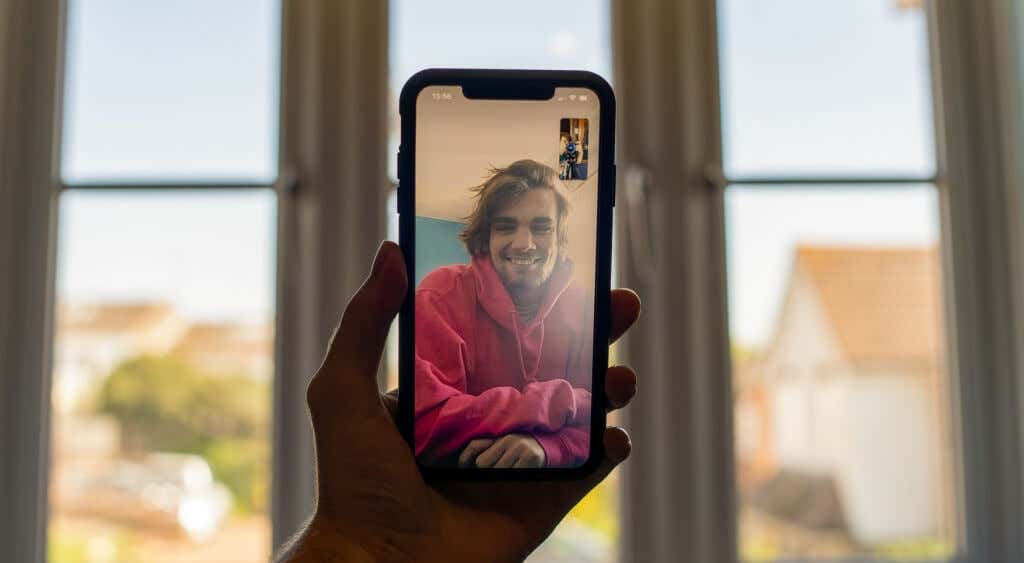
Jika Anda online untuk mencari cara merekam panggilan audio dan video WhatsApp, Anda akan menemukan beberapa postingan blog yang merekomendasikan aplikasi pihak ketiga. Aplikasi perekam suara atau layar ini tidak dapat memberikan apa yang Anda butuhkan. Kami mencoba beberapa di antaranya pada perangkat Android dan iOS, dan tidak ada yang berfungsi secara efisien. Hal ini karena perekam suara pihak ketiga tidak dapat mengakses mikrofon perangkat Anda secara bersamaan selama panggilan audio dan video.
Untuk panggilan video WhatsApp, aplikasi hanya akan merekam konten di layar Anda, namun tidak merekam audio. Saat Anda merekam panggilan suara WhatsApp, pemutaran audio menghasilkan suara teredam dan berderak. Beberapa aplikasi perekam panggilan secara terang-terangan menyatakan bahwa mereka tidak dapat merekam panggilan VOIP yang dilakukan dengan aplikasi sosial (WhatsApp, Skype, Telegram, dll.).
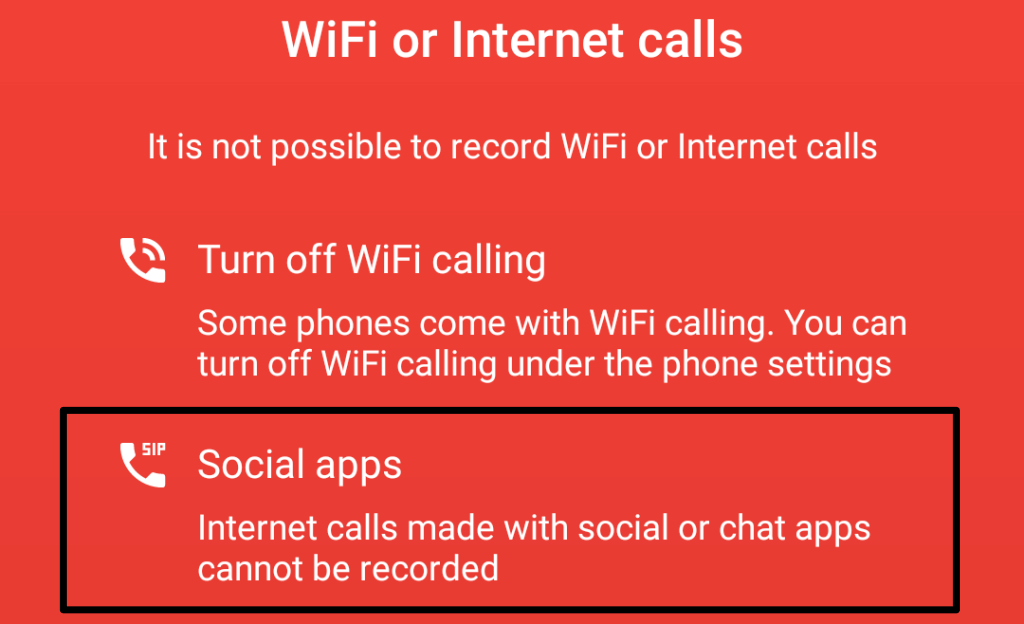
Jadi, (saat ini) tidak mungkin merekam panggilan WhatsApp menggunakan aplikasi perekam pihak ketiga di perangkat iOS dan Android. Solusi terbaiknya adalah dengan merekam panggilan secara manual menggunakan ponsel cerdas atau komputer lain.
Rekam Panggilan WhatsApp Menggunakan Perangkat Lain
.Jika Anda memiliki perangkat sekunder (ponsel pintar, tablet, atau PC), gunakan aplikasi perekaman bawaan pada perangkat tersebut untuk merekam panggilan WhatsApp. Untuk merekam panggilan video WhatsApp, buka aplikasi kamera di perangkat kedua, alihkan ke mode “video”, dan mulai merekam. Instal aplikasi rekaman panggilan pihak ketiga di perangkat sekunder jika tidak memiliki perekam audio atau video bawaan.
Pastikan Anda melakukan panggilan di speaker sehingga perangkat kedua dapat menangkap suara peserta lain dengan benar.
Jika Anda menggunakan iPhone, ada alternatif yang lebih mudah yaitu menggunakan notebook Mac atau desktop untuk merekam percakapan WhatsApp dari jarak jauh. Lompat ke bagian berikutnya untuk mempelajari cara menyelesaikannya.
Rekam Panggilan Audio WhatsApp Menggunakan QuickTime Player di Mac
QuickTime Player adalah utilitas pemutar multimedia yang terpasang pada sistem operasi mac. Alat ini memungkinkan Anda mencerminkan layar iPhone/iPad Anda ke Mac dan merekam panggilan dari VOIP atau aplikasi perpesanan instan seperti FaceTime, WhatsApp, dll.
Dari percobaan kami, kami tidak dapat merekam percakapan dua arah (audio dan video) menggunakan QuickTime. Aplikasi hanya mulai merekam ketika kami membuat panggilan/percakapan grup WhatsApp.
Pada dasarnya, Anda hanya dapat menggunakan alat/metode ini untuk merekam panggilan audio atau video WhatsApp grup. Yang Anda perlukan hanyalah desktop Mac atau notebook dengan pemutar QuickTime yang sudah terpasang, iPhone, dan kabel Lightning USB.
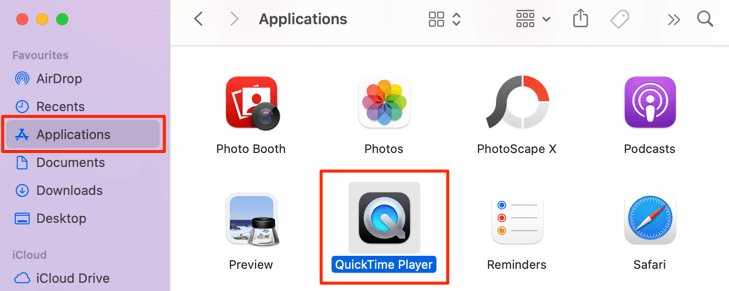
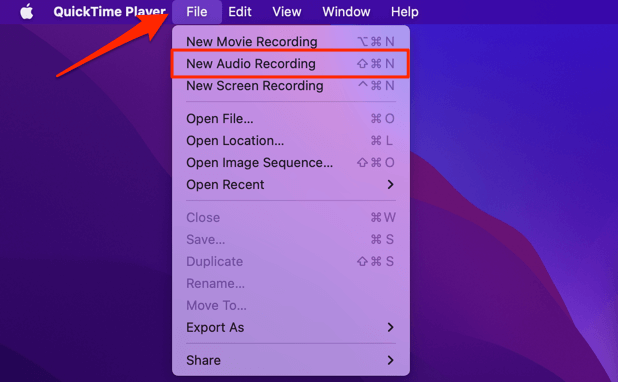
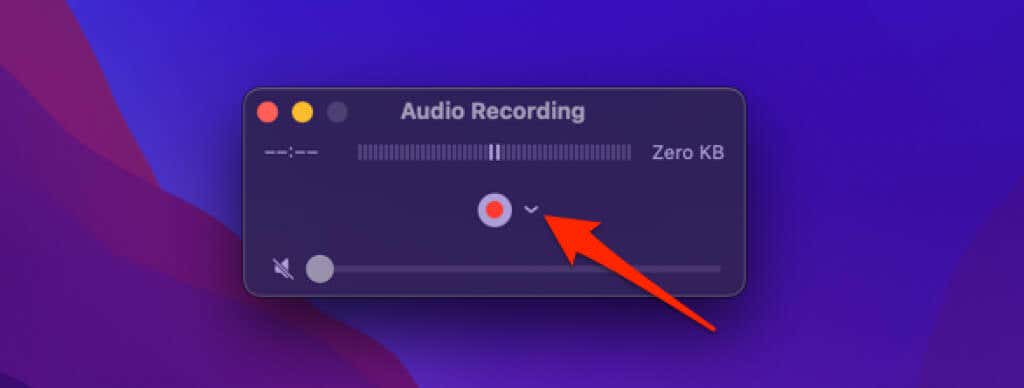
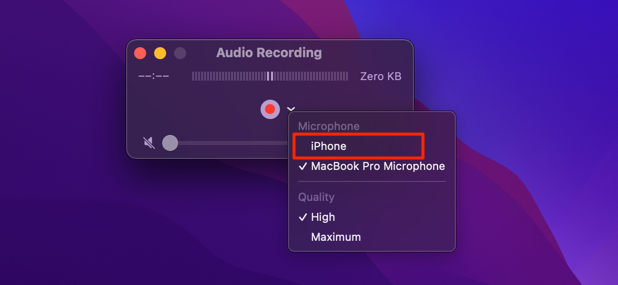
Jika Anda merekam panggilan video WhatsApp grup, pastikan Anda memilih iPhone sebagai sumber audio dan video di bagian “Kamera” dan “Mikrofon”.
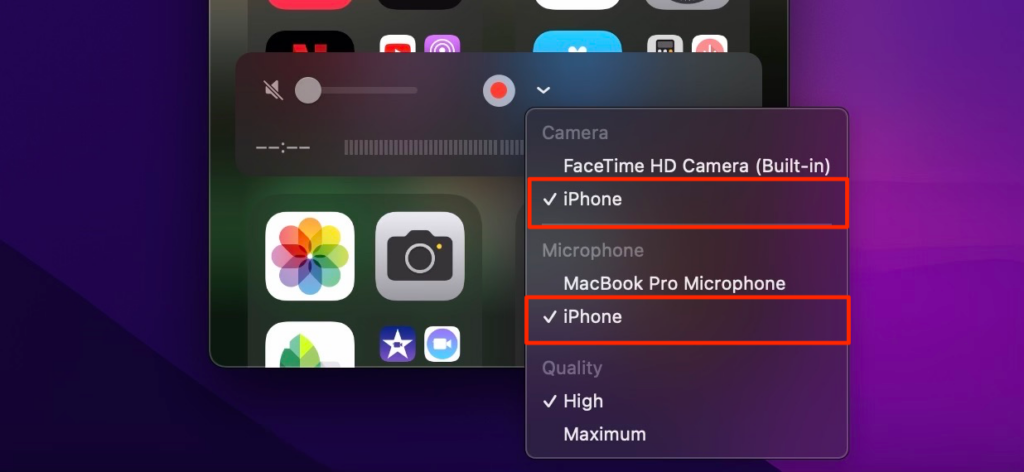
Anda juga dapat memilih kualitas output audio pilihan Anda di bagian “Kualitas”. Ingat, kualitas audio yang Anda pilih berdampak pada ukuran rekaman. Semakin tinggi kualitas audio/video, semakin besar ruang disk yang ditempati file rekaman di Mac Anda.
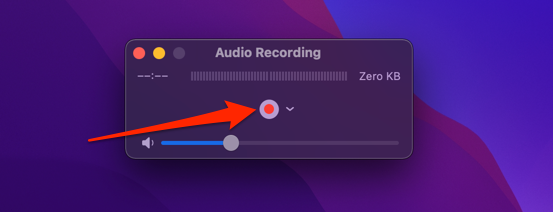
QuickTime akan segera mulai merekam audio atau video ketika setidaknya ada tiga peserta dalam panggilan grup. Anda akan melihat perkiraan ukuran file audio atau video saat QuickTime merekam percakapan.
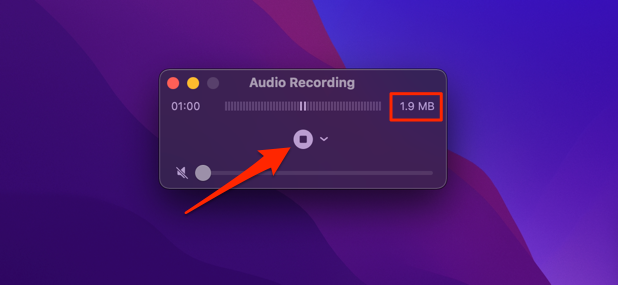
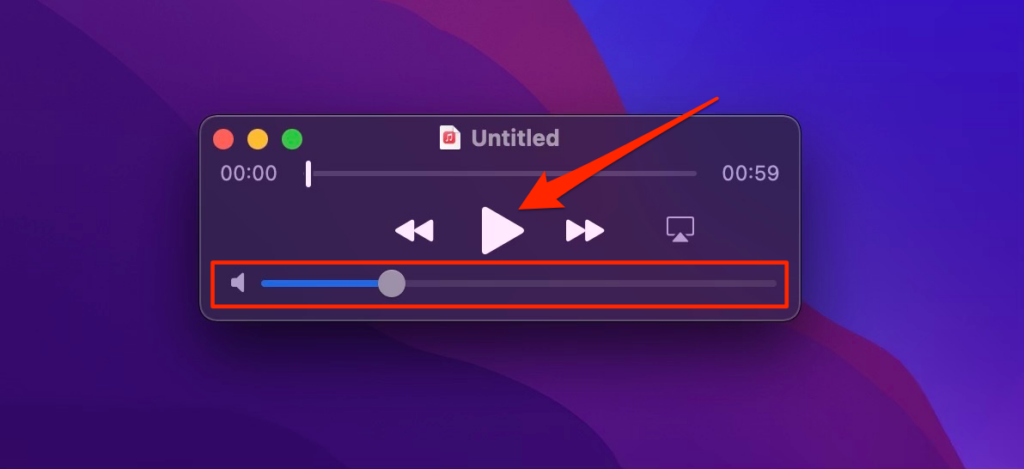
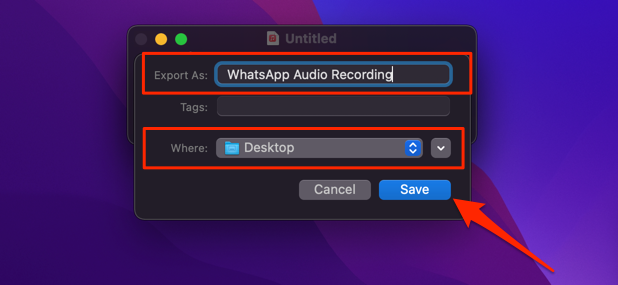
Rekaman Panggilan WhatsApp: Legal atau Ilegal?
Di beberapa negara, merekam segala jenis percakapan telepon pribadi secara diam-diam adalah tindakan yang ilegal. Jadi, sebelum menggunakan aplikasi atau metode ini untuk merekam panggilan audio dan video WhatsApp, pastikan bahwa rekaman panggilan legal di negara atau wilayah Anda. Jika legal, sebaiknya minta persetujuan semua peserta sebelum merekam percakapan Anda.
Mencatat panggilan telepon mungkin juga melanggar kebijakan komunikasi organisasi. Oleh karena itu, sebelum Anda merekam pertemuan bisnis atau konferensi virtual tersebut melalui WhatsApp, tanyakan kepada supervisor atau HR Anda apakah Anda diperbolehkan melakukannya.
.